将电脑连接到电视作为显示器,可以提供更大的屏幕显示,让观看视频、玩游戏或进行办公等操作更加舒适。以下是一些通用的步骤,根据您的具体设备(电脑和电视)可能会有所不同:
### 准备工作
1. "确认接口":首先,您需要确认电脑和电视都具备可以连接的接口,如HDMI、VGA、DVI或DisplayPort等。
2. "准备连接线":根据您电脑和电视的接口类型,准备相应的连接线。
### 连接步骤
1. "关闭设备":在连接之前,请确保电脑和电视都已经关闭。
2. "连接线缆":
- 将一端连接到电脑的接口(如HDMI、VGA等)。
- 将另一端连接到电视的对应接口。
3. "打开设备":
- 打开电视,进入设置菜单。
- 在“输入源”或“源”选项中,选择与您连接的线缆对应的输入(如HDMI1、HDMI2等)。
### 设置电脑
1. "打开电脑":打开您的电脑。
2. "识别新显示器":
- 如果是第一次连接,电脑可能会自动识别并设置新显示器。
- 如果没有自动识别,您可以进入电脑的显示设置进行调整。
3. "显示设置":
- 按下`Windows`键 + `
相关内容:
将电脑连接电视作为显示器,可大幅提升办公效率、观影体验或游戏沉浸感。无论是进行多任务处理、观看高清影片,还是畅玩大屏游戏,通过有线或无线方式均可实现。以下为详细操作步骤、常见问题解决方法及优化建议。
一、有线连接方式
1. 确认接口类型
电脑接口:常见的视频输出接口包括 HDMI、DisplayPort、USB-C / 雷电、VGA。其中,USB-C / 雷电接口需确认带有视频输出标识(如雷电标志或 DP 图标)。
电视接口:主流电视均配备 HDMI 接口,部分老旧机型可能支持 VGA 或 USB-C。HDMI 接口是最常用的连接方式,兼容性强且能同步传输音视频信号。
2. 选择合适的线缆
HDMI 线:推荐使用 HDMI 线,支持高清画面与音频同步传输,适用于大多数设备。
其他线缆:
若电脑为 USB-C / 雷电接口,可使用 USB-C 转 HDMI 线或转换器。
老旧设备可使用 VGA 线,但需额外连接 3.5mm 音频线传输声音。
3. 连接步骤
将线缆两端分别插入电脑和电视的对应接口,确保连接牢固。
打开电视,使用遥控器切换至对应的输入源(如 HDMI 1、HDMI 2),通常可在电视菜单的 “信号源” 选项中选择。
电脑一般会自动检测到电视,若未显示画面,需手动进行系统设置。

二、系统设置
Windows 系统
切换显示模式:按下 Win + P 组合键,选择以下模式:
扩展:电视作为第二屏幕,适合多任务处理,如一边办公一边观看视频。
复制:电视与电脑显示相同内容,适用于会议演示或家庭分享。
仅第二屏幕:关闭电脑屏幕,仅通过电视显示内容。
调整分辨率:右键点击桌面,选择 “显示设置”,找到电视设备,选择其支持的推荐分辨率(如 4K 3840×2160 或 1080P 1920×1080)。
音频输出设置:右键点击任务栏喇叭图标,选择 “声音设置”,将电视设为音频输出设备(HDMI 连接时默认传输音频)。
macOS 系统
切换显示模式:打开 “系统偏好设置”,进入 “显示器”,在 “排列” 选项中取消勾选 “镜像显示器”,启用扩展模式。
分辨率与缩放:在显示器设置中选择合适的分辨率,或启用 “缩放” 功能调整界面大小,以适配电视屏幕。
音频输出:点击菜单栏喇叭图标,选择电视名称(需通过 HDMI 或 USB-C 连接)。
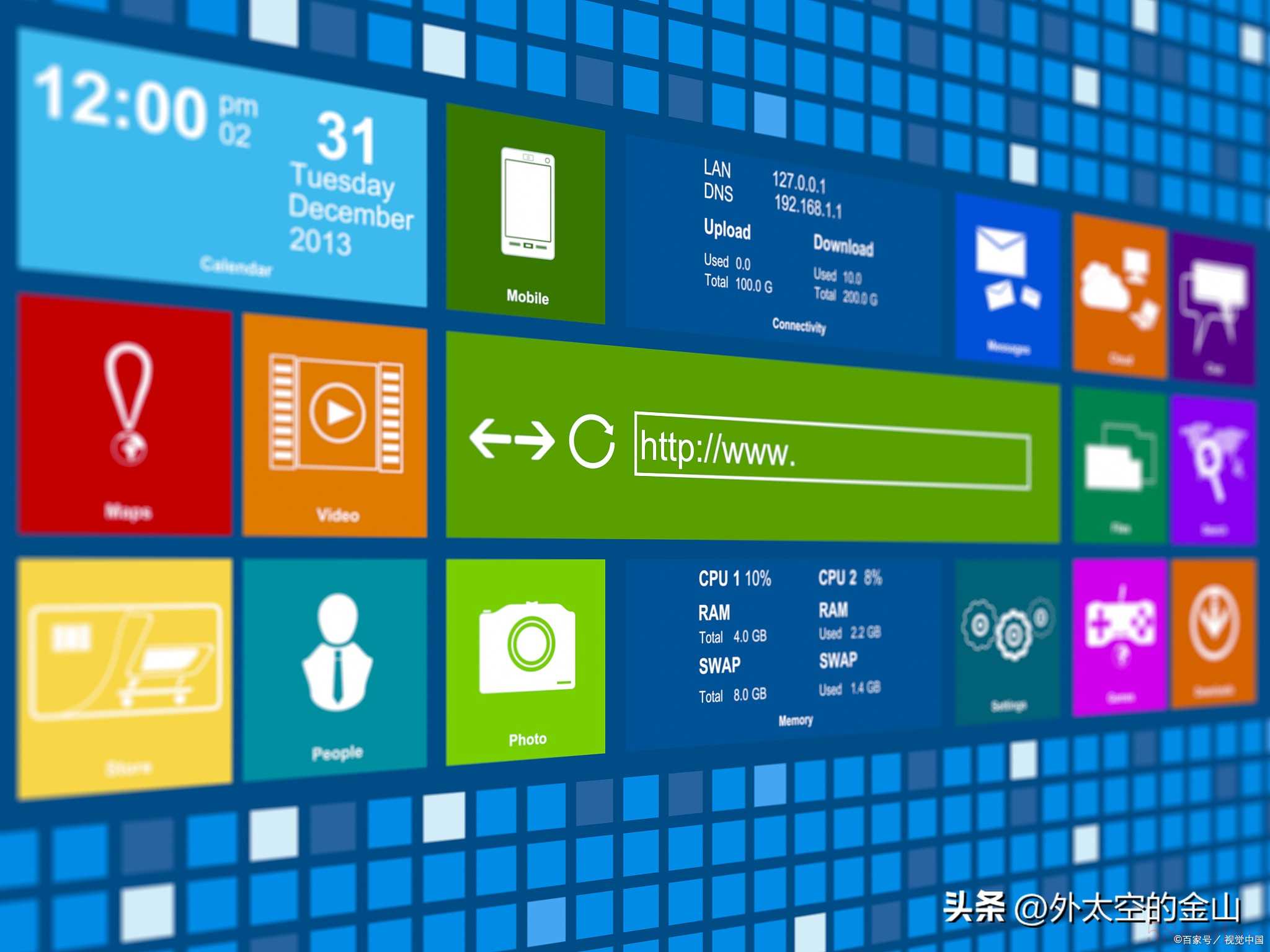
三、无线连接方式
1. Windows 电脑
Miracast 无线投屏:确保电视支持 Miracast(部分智能电视需在设置中开启 “屏幕镜像” 功能),按下 Win + K 组合键,选择电视名称完成配对。
第三方软件:使用 Chromecast、AirParrot 等工具,需在电视端安装对应应用,实现无线投屏。
2. macOS 电脑
AirPlay:确保电视支持 AirPlay(如 Apple TV 或部分三星、LG 智能电视),点击菜单栏 “控制中心”,选择 “屏幕镜像”,再选择电视名称。
3. 通用无线方案
无线 HDMI 适配器:购买专用设备(如 Microsoft 无线显示适配器),将适配器插入电视 HDMI 接口,按照说明书完成配对,摆脱线缆束缚。
四、常见问题解决
电视无信号:
检查线缆是否插紧,电视输入源是否切换正确。
尝试更换线缆或接口(如从 HDMI 1 换到 HDMI 2)。
分辨率不匹配:
在电脑显示设置中手动调整为电视支持的分辨率。
若画面溢出屏幕边缘,进入电视设置,关闭 “过扫描(Overscan)” 功能或启用 “PC 模式”。
无声音:
确认音频输出设备已切换至电视。
使用 VGA 线连接时,需单独连接 3.5mm 音频线。
延迟或卡顿(无线连接时):
确保电脑和电视处于同一 Wi-Fi 网络,优先使用 5GHz 频段。
若问题持续,建议改用有线连接以获得更稳定的传输效果。

五、优化建议
降低输入延迟:在电视设置中启用 “游戏模式”,适合玩游戏或进行视频剪辑,减少画面延迟。
色彩校准:根据使用场景,调整电视的亮度、对比度、色彩饱和度等参数,获得最佳视觉效果。
固定用途:将电视设为专用屏幕,搭配无线键鼠、蓝牙音箱等设备,打造高效便捷的办公或娱乐环境。
通过以上步骤和建议,您可以轻松将电脑连接电视,享受大屏带来的便利与乐趣。若遇到其他问题,可进一步查阅设备说明书或联系售后支持。

 微信扫一扫打赏
微信扫一扫打赏
 支付宝扫一扫打赏
支付宝扫一扫打赏
